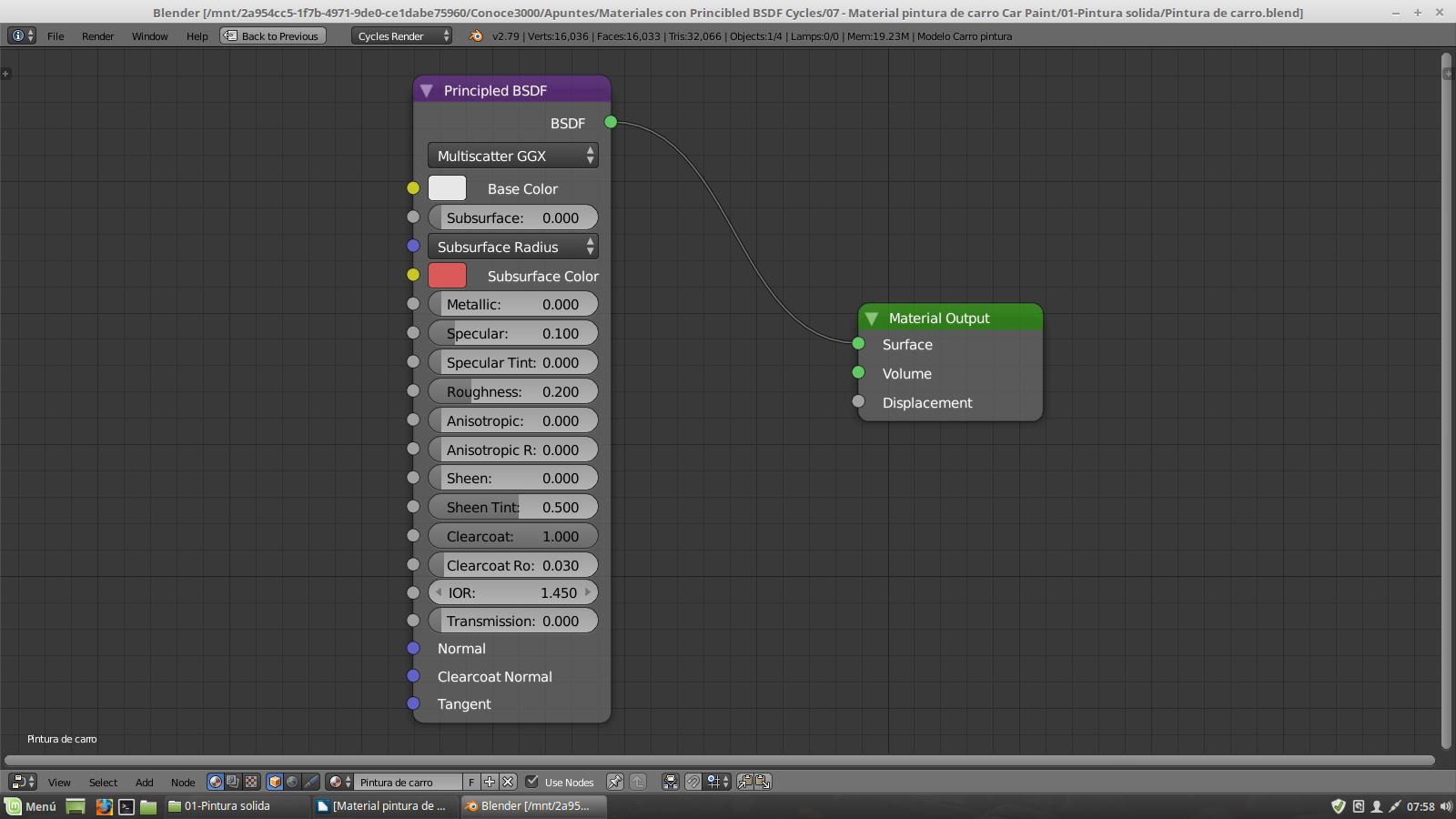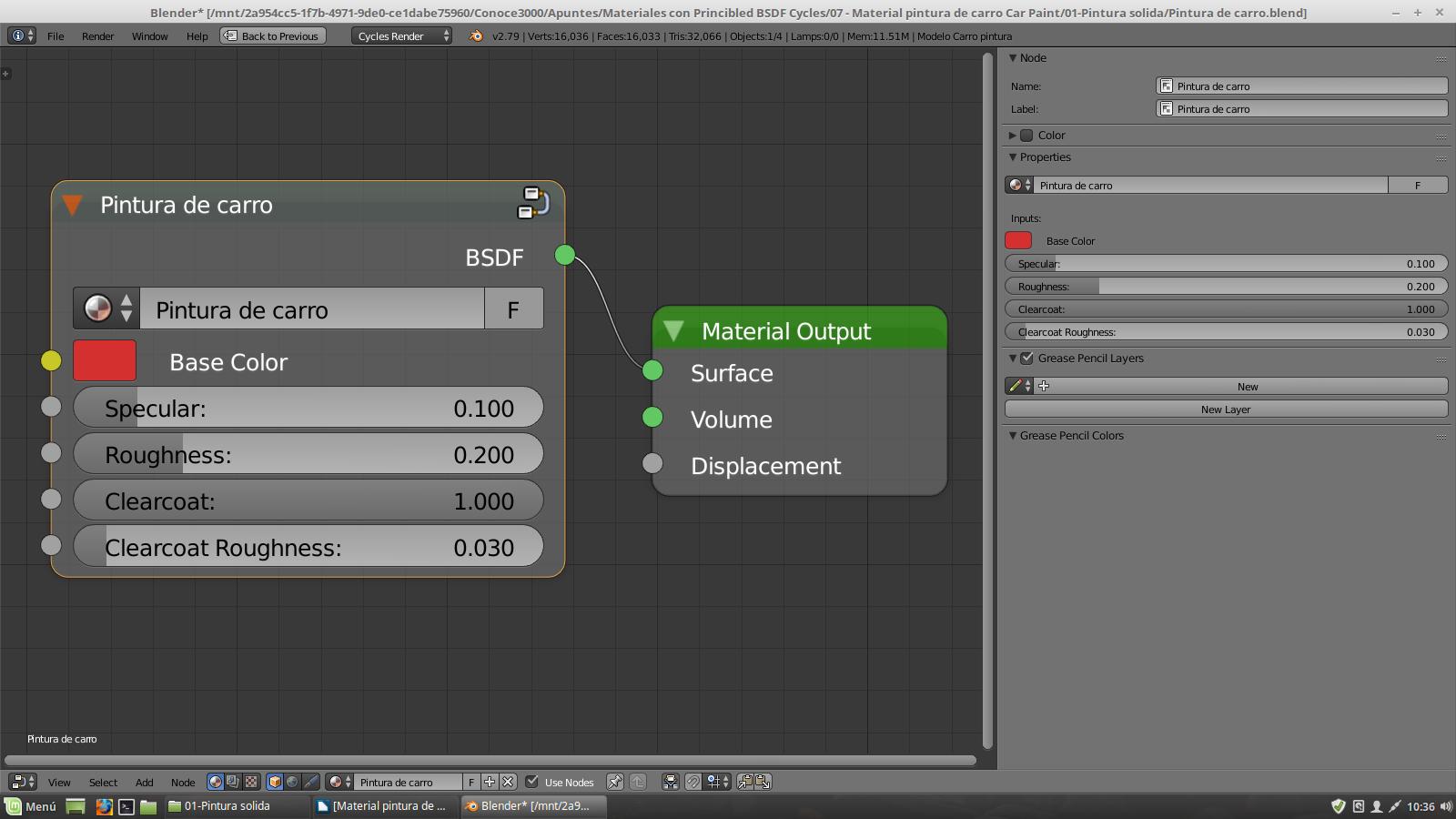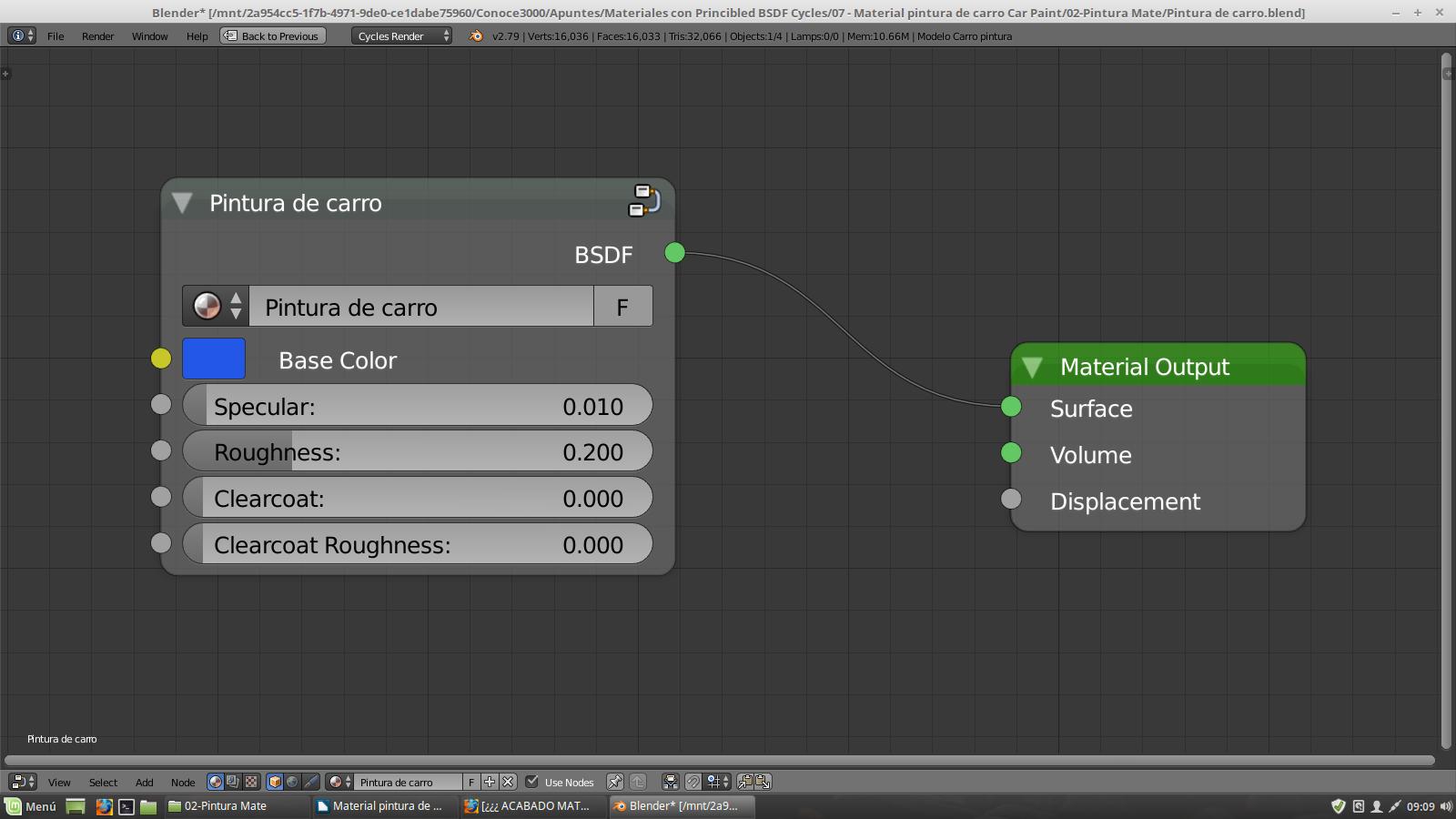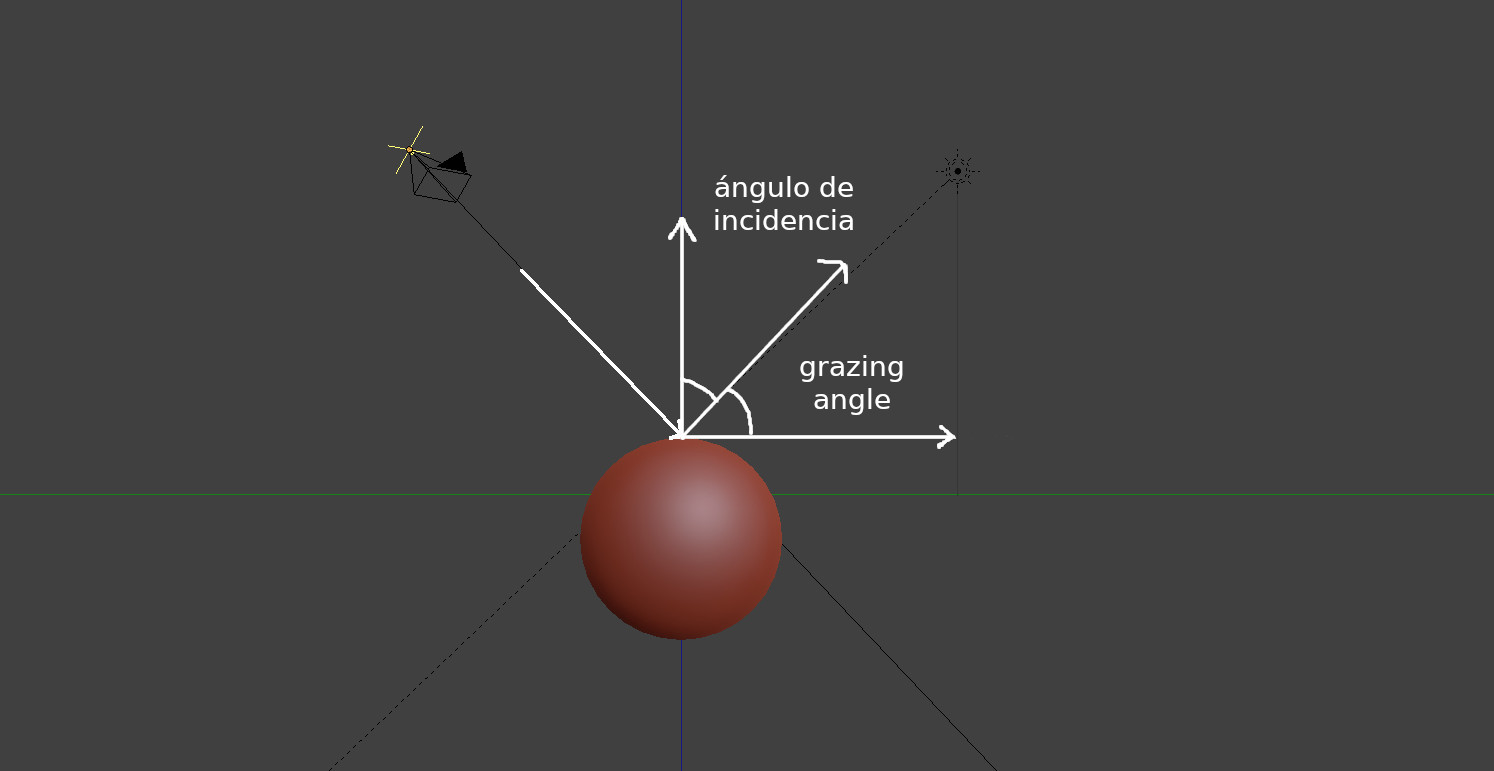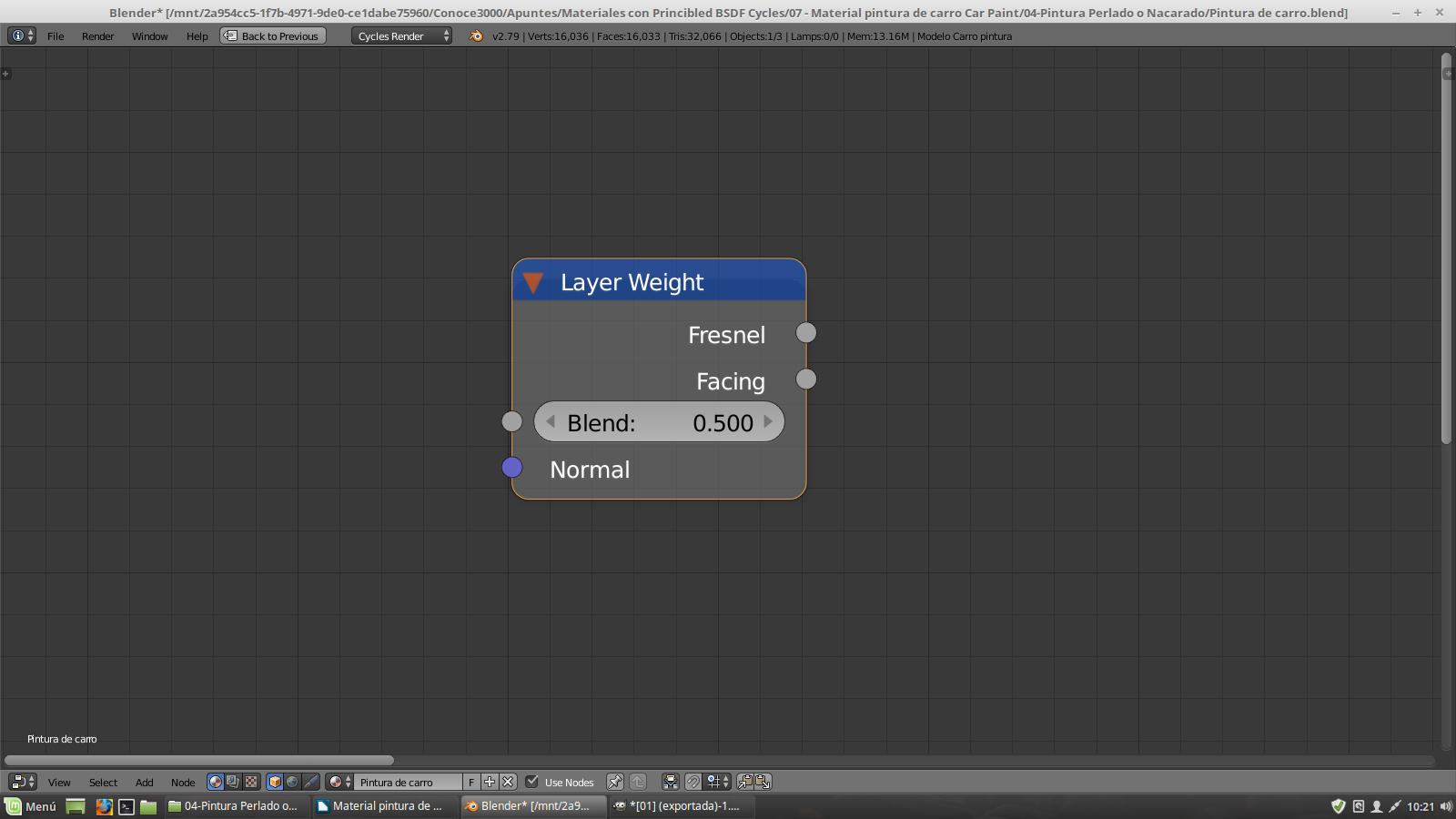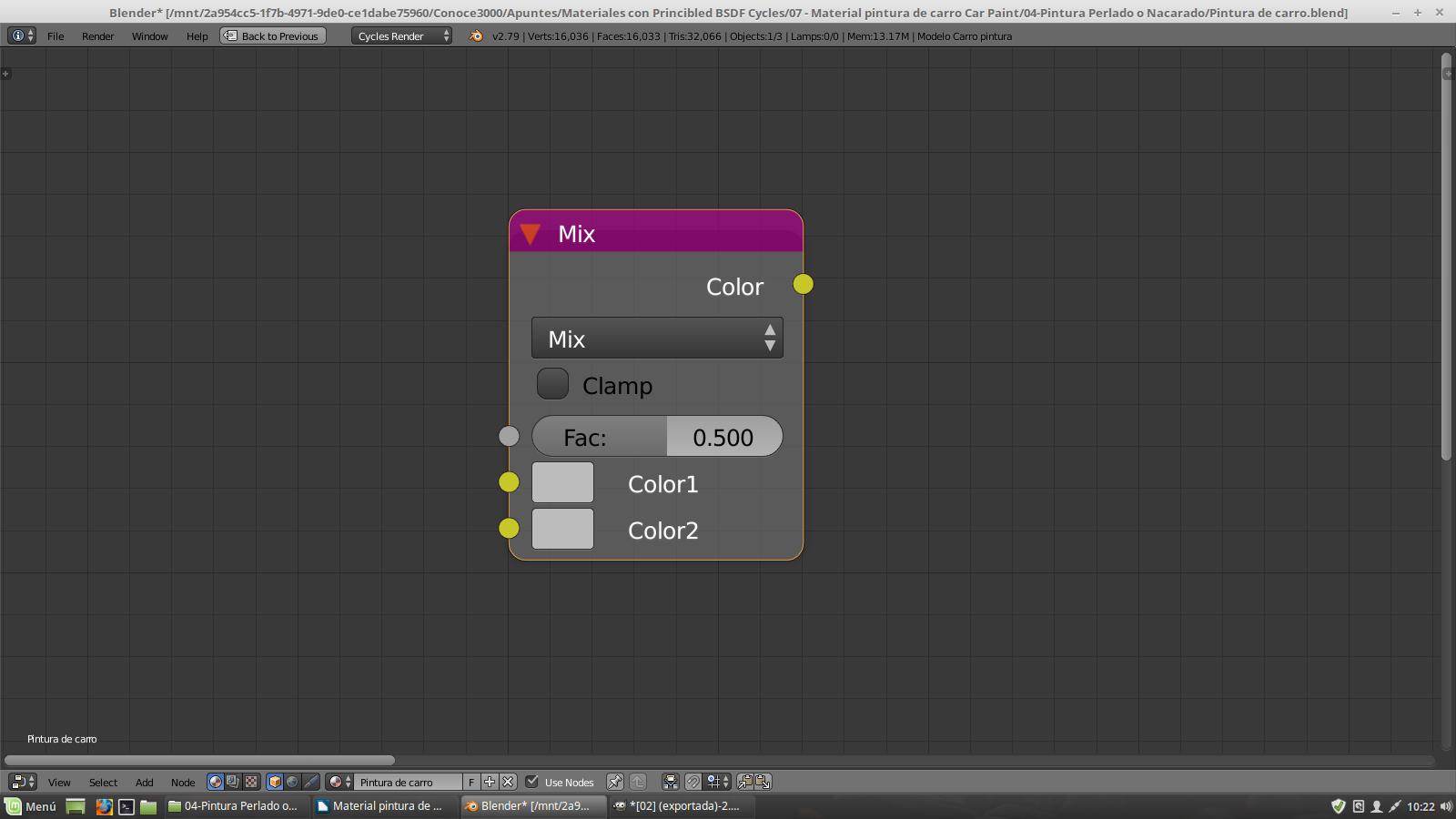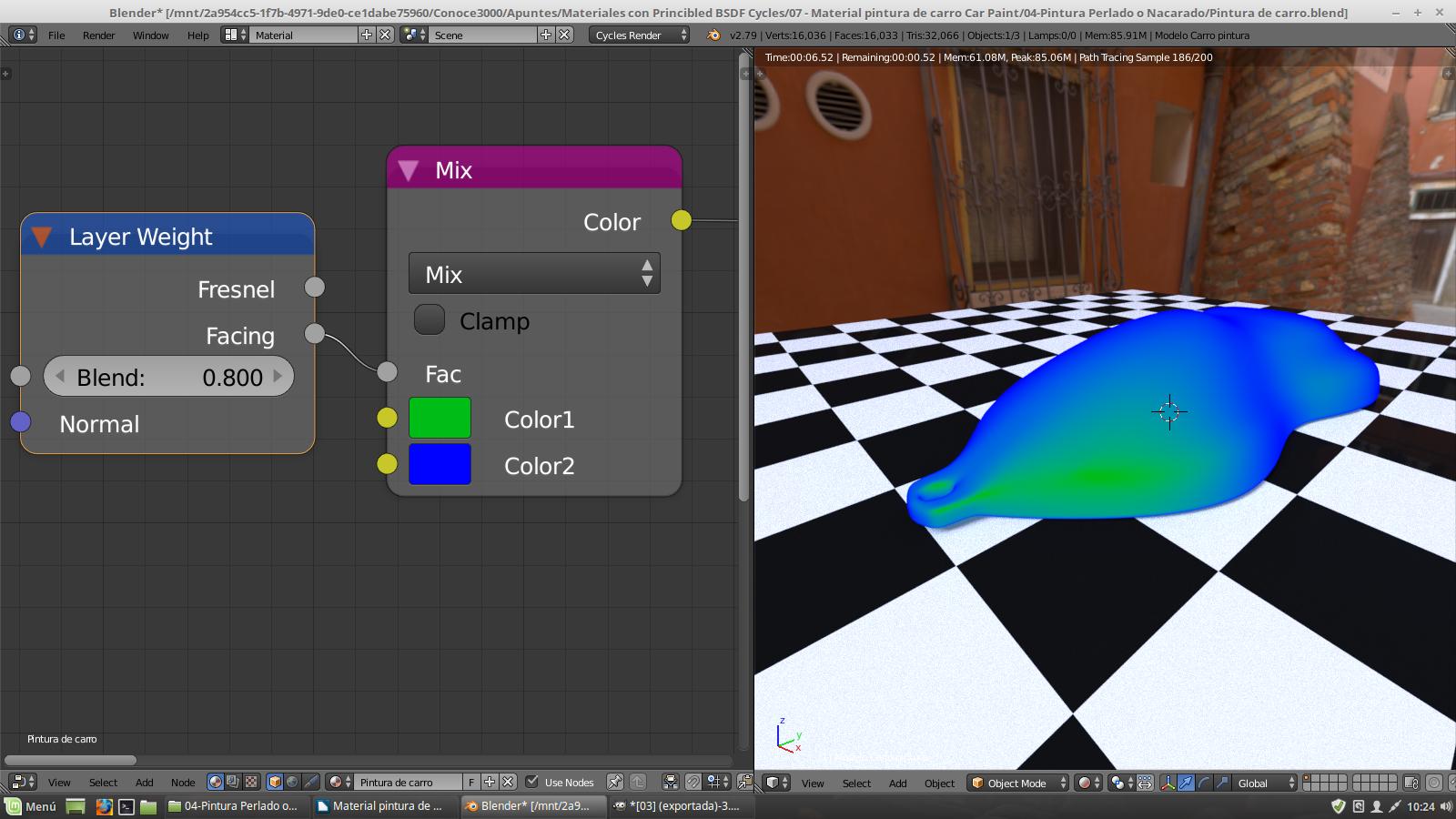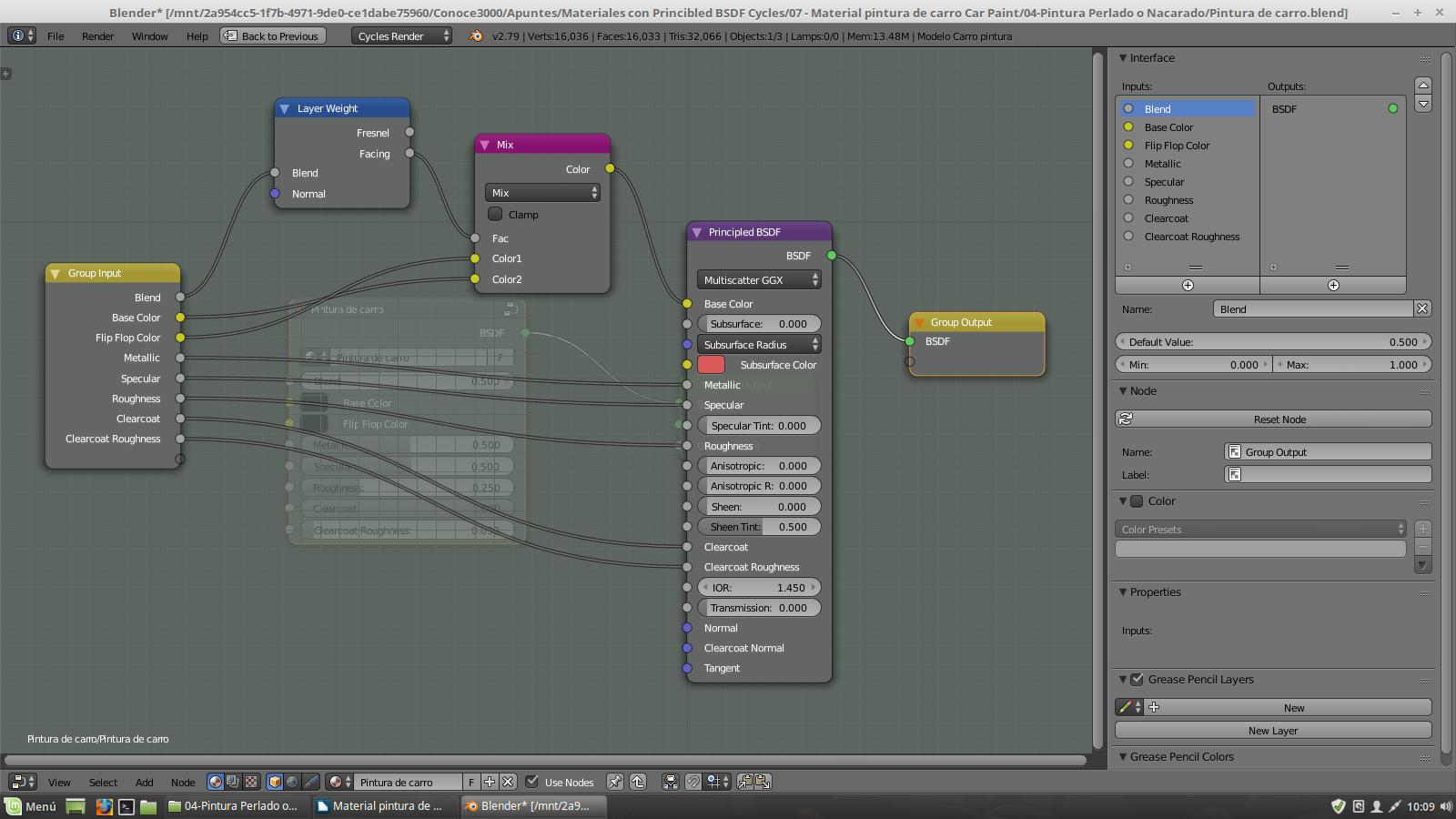En este apunte vamos a empezar a elaborar nuestro primer material, el material que elaboraremos será un material para emular las más conocidas pinturas de carro, que son la pintura sólida, la pintura metalizada, la pintura mate, la pintura perlada también conocida como nacarada, tornasol, Flip-flop o camaleón.
Estás pinturas son las más baratas y fáciles de conseguir para pintar un coche y del mismo modo son las más fáciles de implementar como un material en Blender. Empezamos abriendo el siguiente archivo Pintura de carro.blend y creamos un nuevo material para el modelo al que llamaremos pintura de carro.
Solo necesitaremos del sombreado Principle BSDF para emular la pintura sólida. Como ya explique anteriormente este sombreador está compuesto de varias capas, de las cuales solo usaremos el color de la capa base, la capa reflexiva (Specular), la micro porosidad de la capa base (Roughness), la capa de cubierta exterior (Clear coat) con su respectivo control de rugosidad (Clear coat roughness).
Este tipo de pintura tiene una reflexión de 0.1 a más, pero nunca debe ser cero ya que este tipo de material siempre tiene reflexión. La micro porosidad debe tener un valor de 0.2 a más. La cubierta exterior (Clear coat) debe tener un valor de 1, ya que estas pinturas tienen una capa de cera lustrosa, cuando la capa de cera se va desgastando entonces este valor debemos ir disminuyéndolo. La rugosidad de la capa de cubierta exterior debe tener valor bajo de 0.03. Con estos cambios el sombreador quedará como se muestra a continuación:
Podemos agrupar este material para de ese modo encapsular las propiedades que se necesitan modificar, para ello seleccionamos el nodo y presionamos Ctrl+G. Al agrupar este nodo se conectarán automáticamente todas las salidas a Group Output, activamos el panel de propiedades (tecla N), y comenzamos a borrar los conectores de entrada quedando solo los siguientes: Base color, Specular, Roughness, Clearcoat y Clearcoat Roughness. Para borrar un conector de entrada, se selecciona este en el panel de propiedades en la pestaña Interface, y luego en la parte inferior se hace clic en el aspa. Ver imagen:
Después de borrar los conectores nos quedaremos con lo siguiente:
Presionamos el tabulador para salir del grupo que hemos creado, podemos ponerle un nombre al grupo. Blender nos va a ofrecer 3 tipos de nombres o etiquetas por así decirlo. En el apartado o sección Node del panel propiedades tenemos Name y Label, el primero es el identificador único para el grupo de nodos que estamos creando, el segundo es el título del nodo que aparecerá sobre el nodo. Luego en la sección properties o en el mismo grupo de nodo aparece un casillero para colocar un nombre que nos permitirá diferenciarlo de otros grupos de nodos. Así que pondremos el siguiente nombre en las tres propiedades Name, label y el nombre de grupo: Pintura de carro. No es necesario poner un nombre si solamente tenemos un grupo de nodos, pero es un buen habito por si se presenta la necesidad de crear más grupos de nodos.
Crear la pintura mate es igualmente de sencillo y podemos usar el mismo material que creamos para la pintura solida, este tipo de pintura a diferencia de la pintura solida no es reflexiva o tiene una reflexión muy baja, es decir el valor de la propiedad Specular debe ser de 0.01 y las propiedades Clear Coat y Clear Coat roughness a cero, ya que este tipo de pintura no tienen una capa de cera. El acabado mate de este tipo de pintura se puede controlar con la micro porosidad de la superficie del material es decir la propiedad Roughness. Valores altos hacen que el material se vea más mate y valores bajos hacen que se vea menos mate.
La pintura metalizada es una pintura también bastante sencilla de implementar o elaborar en Blender, ya que esta pintura está compuesto de polvo de aluminio, que hace que la pintura se vea un tanto oscura. Podemos usar el material que hemos ido creando pero activando la propiedad Metallic que nos permitirá controlar la cantidad de metal que tendrá esta pintura. Entramos al grupo Pintura de carro presionando la tecla tab. Conectamos la propiedad metallic con el conector sobrante que esta al final en Group Input, y después en la sección interface, con las flechas de la derecha lo colocamos debajo de Base Color.
Presionamos Tab para salir del grupo. Ahora nuestro nodo ya tiene la propiedad metallic que nos permitirá controlar la cantidad de polvo de aluminio de la pintura, generalmente valores de 0.5 para esta propiedad son los adecuados, en cuanto a la reflexión(Specular) este material tiene valores entre 0.5 a 1, pero en algunos casos puede ser menos. El Roughness debe tener valores generalmente entre a 0.25 y 0.3, el Clear coat al igual que la pintura solida de 1 a menos cuando la capa de cera se va desgastando y el Clearcoat Roughness entre 0.03 a 0.1.
Este tipo de pinturas son como las metalizadas pero en vez de usar un polvo de aluminio se componen de partículas de porcelana, esto hace que la pintura cambie de tonalidad desde el punto de vista en que se observa.
Para implementar este tipo de pintura necesitaremos del nodo Layer Weight y del nodo MixRGB. El primer nodo Layer Weight, nos permitirá crear una máscara que será afectada por el punto de vista en que se observa. Es decir creará un sombreado que ira de negro a blanco u oscuro a blanco, sobre la superficie del objeto, en donde la parte oscura seguirá el punto de vista de la cámara. Este nodo tiene dos opciones de salida Fresnel y Facing, Fresnel permite generar el sombreado usando el ángulo de incidencia de la cámara y la luz y Facing lo hace usando el ángulo que hay por debajo del ángulo de incidencia (grazing angle) entre la cámara y la luz.
Una manera más fácil de entenderlo es que la transición entre lo oscuro a claro que produce Facing es más agudo o fuerte que con Fresnel, en donde la transición es más suave. La opción Blend, nos permite controlar la transición del sombreado desde 0 hasta 1, en donde un 0 hará que predomine el negro y un valor de 1 hará que predomine el blanco.
El nodo MixRGB, es un nodo que nos permite mezclar dos texturas de color usando diferentes tipos de mezcla, el tipo de mezcla que vamos a usar será el que se activa por defecto, que es Mix. Este tipo de mezcla es sencillo y usa el factor (fac) para indicar que color es el más predominante en la mezcla. Un valor cercano a 1, indica que Color 2 es el más predominante en la mezcla y un valor cercano a 0 indicará que Color 1 es el más predominante.
La opción factor también se puede interpretar como una escala de grises en donde un 1 nos indica un blanco y un valor de 0 nos indica un negro, y valores intermedios entre 0 y 1 nos indican varios tonos de gris. Es decir que a factor le podemos conectar el Layer Weight y de ese modo controlar la mezcla de los dos colores desde el punto de vista de la cámara. En donde Color 1 será el color que predominará visualmente desde el punto de vista de la cámara, ya que Layer Weight hará que la parte oscura siga el punto de vista de la cámara.
Ahora que ya explique estos dos nodos y su funcionamiento lo que haremos es implementarlo en nuestro material. Para ello entramos al grupo pintura de carro presionando Tab. Colocamos los nodos Input-Layer Weight y Color-Mix RGB. Conectamos Facing con factor y la salida de MixRGB lo conectamos a Base Color. Añadiremos una nueva entrada, para ello seleccionamos Base Color y presionamos el botón +, le cambiamos el nombre a Flip-flop Color. Ahora conectamos Base Color con Color 2 de Mix RGB y Flip-flop Color con Color 1 de Mix RGB. Para controlar la mezcla añadimos un nuevo conector de entrada y le llamaremos blend. Pero, para añadir este nuevo conector conectamos el conector Blend de Layer Weight con el conector libre de Group Input que esta al final, y después lo subimos para colocarlo encima de Base Color. Con lo que tendremos la siguiente estructura.
Para usar este tipo de pintura tenemos que tener en cuenta que esta pintura no usa aluminio en polvo, por lo que el valor de Metallic debe estar en 0, pero algunos fabricantes de carro usan como pintura base una pintura metalizada, con lo que este parámetro puede cambiarse.